Mi a teendő, ha a WhatsApp Web nem működik

A WhatsApp web nem működik? Ne aggódj. Íme néhány hasznos tipp, amivel újra működésbe hozhatod a WhatsApp-ot.
Szeretne aláírást hozzáadni a Mozilla Thunderbirdhez? Ebből a cikkből megtudhatja, hogyan adhat hozzá aláírást egyszerű és egyszerű lépésekkel.
Ha támogatja a nyílt forráskódú alkalmazásokat, a Mozilla Thunderbird a legjobb választás az e-mail alkalmazásokhoz. Amellett, hogy ingyenes alkalmazás, fantasztikus funkciókat és fokozott adatbiztonságot is kínál.
Ezt az e-mail klienst személyes vagy üzleti célokra használhatja. Még Ön is létrehozhat személyre szabott e-mail fiókot vállalata összes alkalmazottja számára. Nem számít, miért szeretné használni a Thunderbirdet, az aláírás hozzáadása egy fontos funkció, amelyet használni szeretne.
Az Ön e-mail aláírása az Ön személyazonosságaként funkcionál, különösen üzleti környezetben. Ezek azok a szövegek, amelyek automatikusan megjelennek minden elküldött üzeneten a törzsszöveg után. Az aláírások az Ön neve mellett gyakran tartalmazzák az Ön megnevezését, osztály- és cégnevét, elérhetőségeit és minden egyéb lényeges információt.
Az aláírás funkció segítségével ezt az információt nem kell minden egyes e-mailhez és válaszhoz külön megírnia. Amikor elkezdi írni az e-mailt, az üres oldal a megfelelő helyen lévő aláírással kezdődik.
A Thunderbird e-mailjeiben is érdemes aláírást használni. Segítségért hadd mondjam el, hogyan adhatsz aláírást a Mozilla Thunderbirdhez. Először azonban nézze meg részletesen a Thunderbird ezen funkcióját.
Olvassa el még: A Thunderbird nem fogadja vagy küldi az e-maileket javítása
A Thunderbird e-mailek támogatott aláírásai
A Thunderbird kétféle aláírást támogat az alkalmazásból küldött e-maileknél. Az első egyszerű szöveg, formázás nélkül. A második egy HTML-szöveg, amely lehetővé teszi az aláírás formázását, például félkövér, dőlt, aláhúzás, felsorolásjelek stb.
A HTML formázáshoz az aláírásban engedélyeznie kell ezt a lehetőséget a HTML jelölőnégyzet bejelölésével. Ezenkívül a mezőn belül HTML jelölést kell használnia.
Ha már van egy fájl vagy kép, amely tartalmazza az aláírását, akkor közvetlenül feltöltheti azt. Ehhez be kell jelölnie az „Aláírás csatolása fájlból helyett” jelölőnégyzetet, és kattintson a Választás gombra. Ezután válassza ki a fájlt a helyről, és a fájl tartalma elérhető lesz aláírásként.
Ne feledje, ha HTML-formátumú aláírást ad hozzá, a címzettnek lehetőséget kell biztosítani arra, hogy megtekintse a HTML-formátumú üzeneteket az e-mail kliensében. Ha letiltják a HTML formátumú e-mailek megtekintését, akkor nem tudják megtekinteni a képeket, és a HTML aláírás szöveges formátumban jelenik meg a képernyőjükön. A Thunderbird emellett lehetővé teszi vCard adatok hozzáadását az e-mail üzenetekhez.
Amikor válaszol egy e-mailre a Thunderbirdben, azt is kiválaszthatja, hogy az aláírás alá vagy fölé kívánja-e adni az ajánlatot. Az alapértelmezett beállítás az aláírás hozzáadása az üzenet végéhez. A hosszú e-mail szálakban az aláírások elveszhetnek. Módosíthatja azonban a beállítást úgy, hogy az aláírást a válasz alá helyezze, amely a szöveg felett lesz.
Ehhez kattintson a jobb gombbal a Thunderbird-fiókjára, ahol módosítani szeretne, és válassza a Beállítások lehetőséget . Ezután válassza az Összetétel és címzés lehetőséget , ahol megtalálja a megfelelő beállításokat a beállítások módosításához.
Olvassa el még: Android-alternatívák a Mozilla Thunderbirdhez
Aláírás hozzáadása a Mozilla Thunderbirdhez
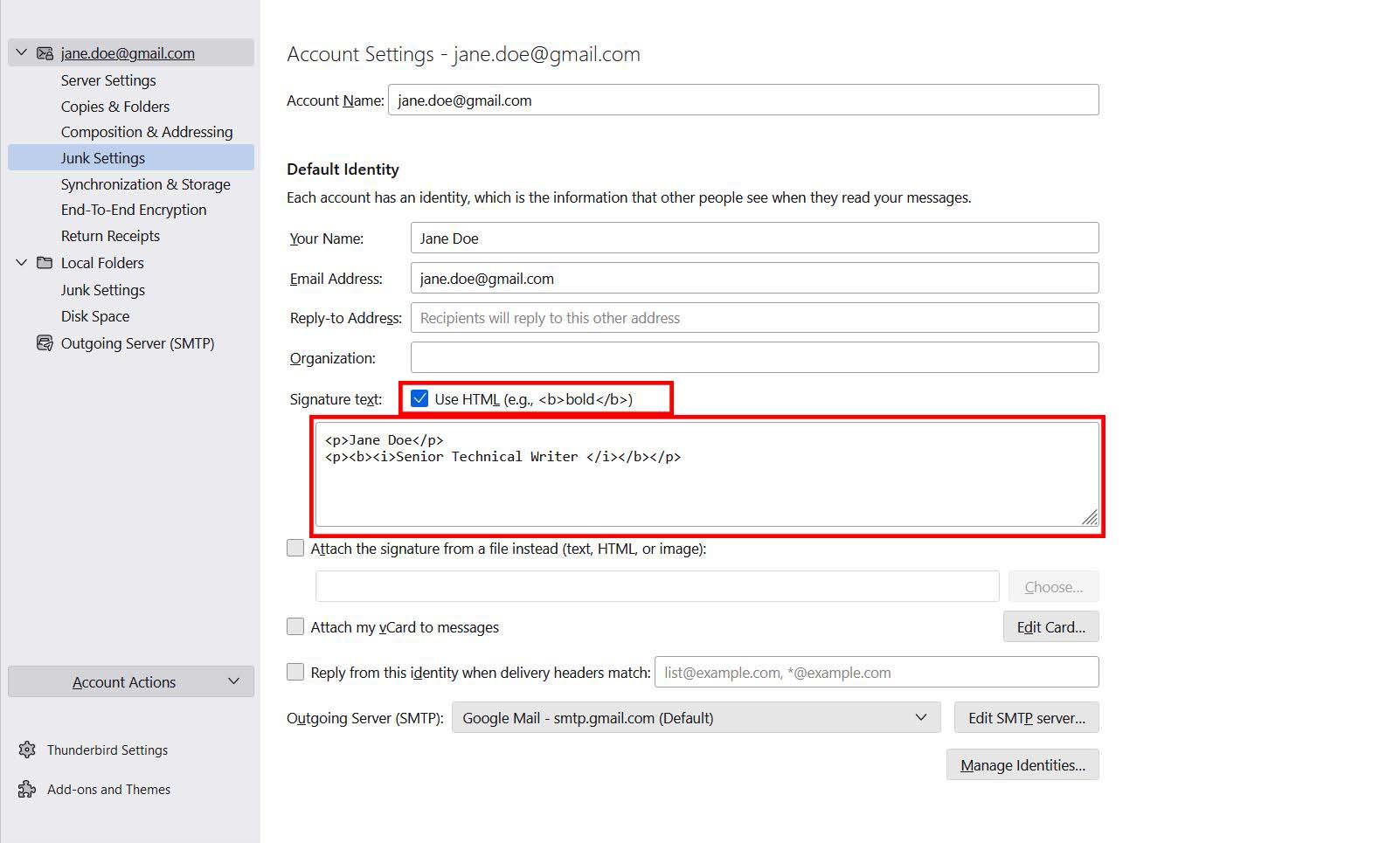
Itt találhatja meg, hogyan adhat aláírást a Mozilla Thunderbirdhez
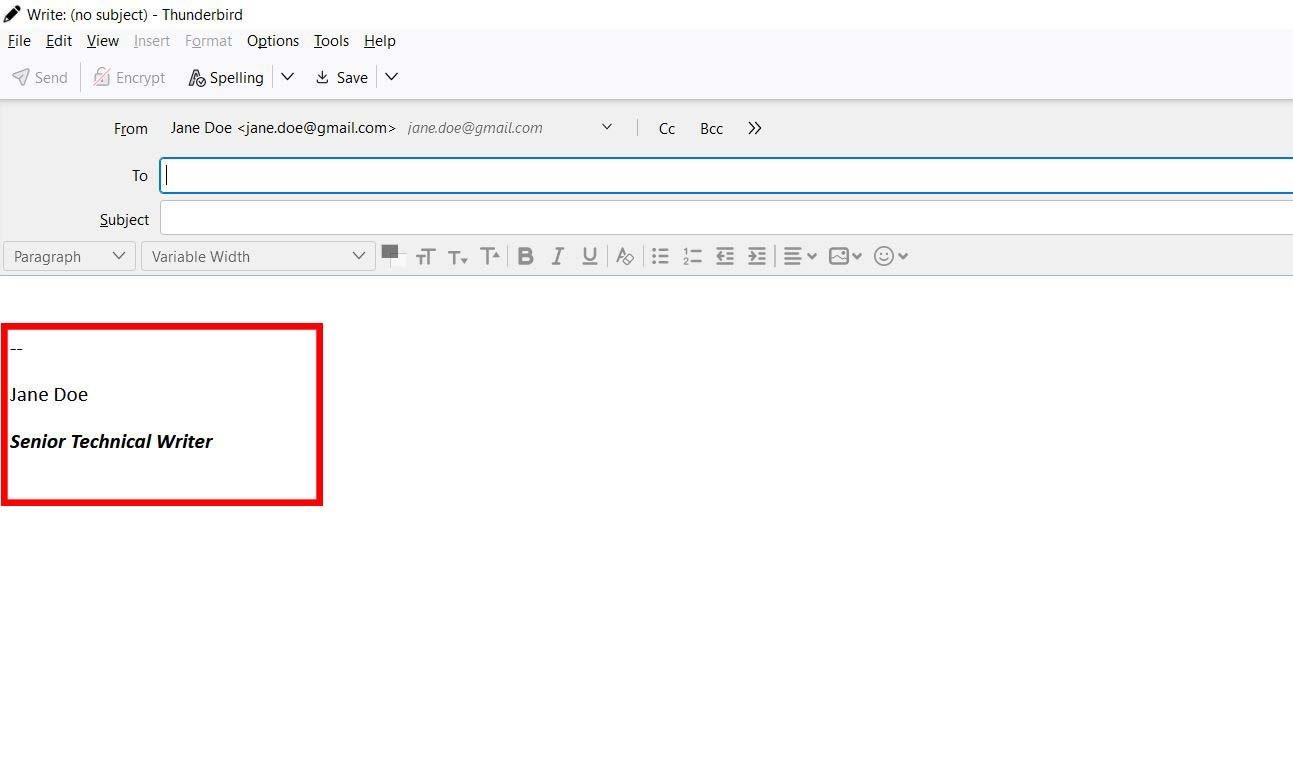
Példa egy aláírásra a Thunderbirdben
Következtetés
Az e-mail aláírás egy kulcsfontosságú funkció, amelyet szeretne az e-mail kliensében. Nincs okunk azt gondolni, hogy csak a népszerű webalapú e-mail alkalmazások teszik lehetővé az aláírás hozzáadását az e-mailekhez. Asztali alapú nyílt forráskódú alkalmazás, a Mozilla Thunderbird is kínálja ezt a funkciót.
Itt megvitattam, hogyan adhatunk aláírást a Mozilla Thunderbirdhez. Könnyedén alkalmazhatja ezeket a lépéseket, és minden e-mailben használhatja kedvenc aláírását. Ezenkívül ossza meg ezt a cikket barátaival vagy a közösségi médiában, hogy mások is részesülhessenek belőle.
Milyen tapasztalatai voltak az aláírás hozzáadásával a Thunderbirdben? Oszd meg velünk a megjegyzés rovatban. Olvassa el azt is, hogyan importálhat Thunderbird névjegyeket iPhone-ba .
A WhatsApp web nem működik? Ne aggódj. Íme néhány hasznos tipp, amivel újra működésbe hozhatod a WhatsApp-ot.
A Google Meet kiváló alternatíva más videokonferencia alkalmazásokhoz, mint például a Zoom. Bár nem rendelkezik ugyanazokkal a funkciókkal, mégis használhat más nagyszerű lehetőségeket, például korlátlan értekezleteket és videó- és audio-előnézeti képernyőt. Tanulja meg, hogyan indíthat Google Meet ülést közvetlenül a Gmail oldaláról, a következő lépésekkel.
Ez a gyakorlati útmutató megmutatja, hogyan találhatja meg a DirectX verzióját, amely a Microsoft Windows 11 számítógépén fut.
A Spotify különféle gyakori hibákra utal, például zene vagy podcast lejátszásának hiányára. Ez az útmutató megmutatja, hogyan lehet ezeket orvosolni.
Ha a sötét módot konfigurálod Androidon, egy olyan téma jön létre, amely kíméli a szemed. Ha sötét környezetben kell nézned a telefonodat, valószínűleg el kell fordítanod a szemedet, mert a világos mód bántja a szemedet. Használj sötét módot az Opera böngészőben Androidra, és nézd meg, hogyan tudod konfigurálni a sötét módot.
Rendelkezik internetkapcsolattal a telefonján, de a Google alkalmazás offline problémával küzd? Olvassa el ezt az útmutatót, hogy megtalálja a bevált javításokat!
Az Edge megkönnyíti a biztonságos böngészést. Íme, hogyan változtathatja meg a biztonsági beállításokat a Microsoft Edge-ben.
Számos nagyszerű alkalmazás található a Google Playen, amelyekért érdemes lehet előfizetni. Idővel azonban a lista bővül, így kezelni kell a Google Play előfizetéseinket.
A videofolytonossági problémák megoldásához a Windows 11-en frissítse a grafikus illesztőprogramot a legújabb verzióra, és tiltsa le a hardveres gyorsítást.
Ha meg szeretné állítani a csoportbejegyzések megjelenését a Facebookon, menjen a csoport oldalára, és kattintson a További opciók-ra. Ezután válassza az Csoport leiratkozása lehetőséget.








